ローソク足の色を変えたくなることがありますよね?
そして、方法がわからずそのままイライラして目が疲れたりします。
「MT4/MT5」「cTrader」「Tradingvoew」といったトレードプラットフォームごとにローソク足の色を変える設定をこれから解説します。
色の変更ですべての海外FX業者のトレードがしやすくなりますよ!
● MT4/MT5でローソク足の色も背景もワンクリックで変更する方法
● cTraderでローソク足の色を変更する方法と便利な設定
● tradingviewプラットフォームでローソク足の色も背景もワンクリックで変更する方法
● ローソク足の色はなぜ海外と日本で違う?
● プラットフォーム別おすすめ海外業者
もくじ
ローソク足の色を変える目的
ローソク足の色を変えるとこんな良い事があります。
- 目が疲れなくなる
- 目の前のチャートがスッキリする
- 気分転換になる
結果としてトレードのパフォーマンスも上がりますので変えてみましょう!
ローソク足で色を変えることができる部分

すべてのプラットフォームで色を変えることができます。
ローソク足の以下の部分が変更できます。
- 背景の色
- 枠線の色
- 実体の色(陰線)
- 実体の色(陽線)
「これだけ?」と思いますが奥は非常に深いです!
今回はローソク足の色を変えて気持ち良くなるための解説なので、ローソク足とは厳密にいえないけれど「背景の色の変え方」も載せます。
MT4/MT5のローソク足【色変更】おすすめ設定
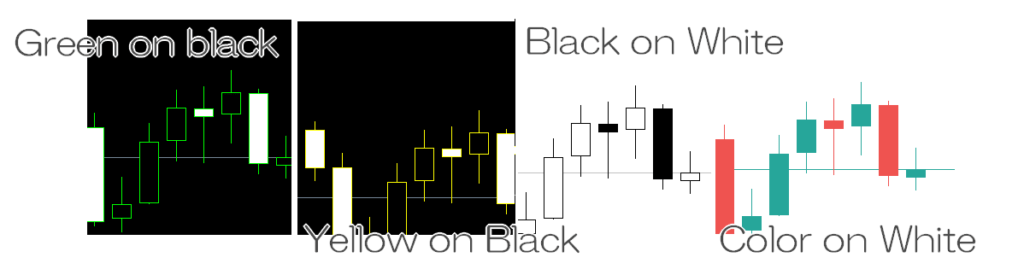
(図はカラーセットの実際の様子)
カラーがセットになっていてワンクリックで変えられます。
このカラーセットを使うと、簡単な操作で一度にバランスの良い色になるのでとても便利です。
やり方は、「おすすめワンクリックでできるローソク足の色と背景の設定・変更」に書きます。
MT4/MT5でのローソク足の表示方法

ローソク足の詳しい出し方は『【ローソク足超基本】意味と海外FXでの使い方!決定的な弱点と万能の強さ』にあります。
【おすすめワンクリックでできる】ローソク足の色と背景の設定・変更
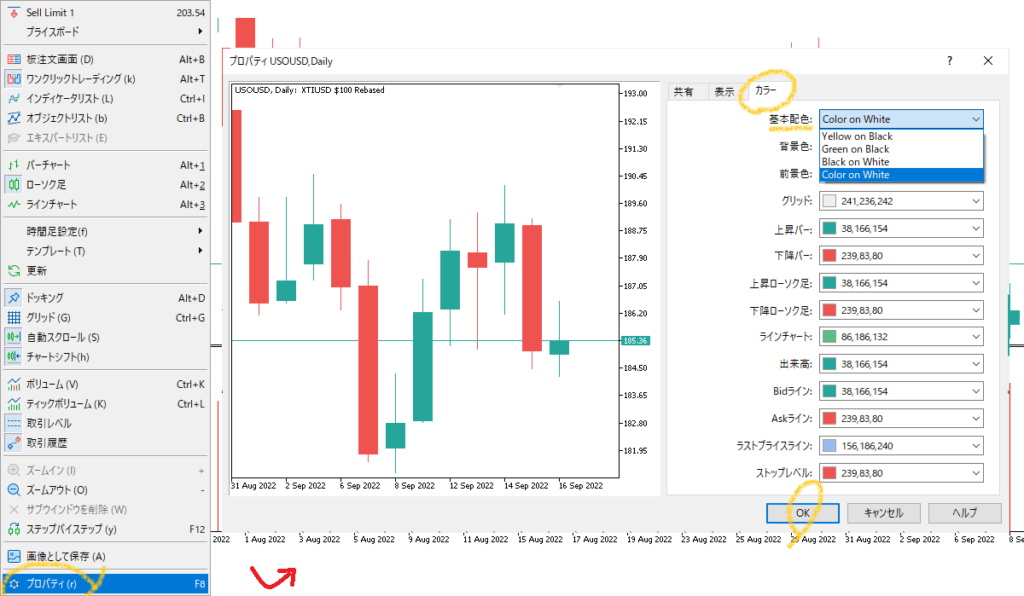
MT4/MT5では、陰線陽線や背景色やラインの色をひとつひとつ変えることもできます。
しかし、それを何度もやっていると嫌になってきます。
そこで・・・
あらかじめMT4/MT5に用意されたカラーセットが4種類あるので、それをワンクリックで選びさえすれば自分のイメージに合うセンスの良い色の組み合わせをしてくれます。
カラーセットを選ぶ手順は以下のとおりです。
MT4/MT5では「右クリック」でメニューが出ます。
- チャートの上で右クリック
- 下のほうに「プロパティ」があるのでクリック
- メニューが出るので「カラー」タブをクリック
- 「基本配色」があるので好きなセットを選ぶ
カラーセットのイメージは上の上の図を見てください。
カラーセット(基本配色)一覧・おすすめな人
| 「基本配色」の名前 | 特徴 | こんな人におすすめ |
|---|---|---|
| Green on Back | 背景が黒でローソク足の枠線が緑 | 基本を大切にしたい人、世界のいろいろなチャートに慣れたい人、背景が目になじむ人 初心者~上級者向き |
| Yellow on Black | 背景が黒でローソク足の枠線が黄色 | 背景が目になじむ人、Green on Backが嫌いな人(見づらいという人は多いです) |
| Black on White | 背景が白でローソク足の枠線が黒。このローソク足が日本発の色の組み合わせ | 白い背景が良い人、日本古来のローソク足を身に着けたい人、初心者向き |
| Color on White | 背景が白でローソク足がカラフルでファンシーな色 | Tradingviwwプラットフォームに似ているので、これに慣れている人 |
日本生まれのローソク足は、初期には白い紙に筆で書いていたので白地に黒が基本です。
「Black on White」は、背景が白で陰線を黒く塗るので直感的に陰線だとわかり初心者にも使いやすいです。
もっと色をカスタマイズしたいなら
「プロパティ」の「カラー」にローソク足や背景を別々に変更するメニューもあります。
こちらも1からひとつひとつ変更するよりも、最初にカラーセット(基本配色)を選んでから変えていくと楽です。
そうすると、「背景色」を決めておいて「上昇ローソク足」「下降ローソク足」だけ色を変えれば済みます。
また、点々の方眼紙みたいな模様がうっとおしい場合はここで「グリッド」を無色にしておきます。
「前景色」は、よほど見づらい場合以外は触らなくて大丈夫です。
困る事【MT4/MT5は日本人の色感覚とちょっと違う】
上のカラーセットのうち「Yellow on Black」は人気があまりありません。
長くトレードブログを書いている人を見ても、Twitterなどでも使っているのを見たことがありません。
一方、海外のトレーダーの投稿を見ると使っている人を見かけることがあります。
もしかしたら、日本人にだけ人気がないのかもしれません。
また、いつもtradingviewプラットフォームを使っている人はMT4/MT5の見た目になじまないものです。
そんなときにも、簡単に4つのカラーセットから選ぶことができるのですぐに解決します。
※はじめての人は、まずMT4の操作方法からスタート!
【完全版】MT4(メタトレーダー4)のダウンロード・インストール方法
【完全版】MT4(メタトレーダー4)の 操作方法 ~初心者編~
MT5が怖い?!【脱初心者】ワンクリック注文と板注文やりかた
MT4/MT5を使う海外FX業者
MT4/MT5はとても多くの海外F業者に使われています。
プラットフォームがポピュラーだというだけでなく、あらゆる点でおすすめな業者を解説と一緒にいくつか並べておきます。
XMの評判ってどう?8年使い続けてわかったXM Tradingのチートとは?
GemForex(ゲムフォレックス)レバレッジ5000倍の評判ってどう?人気ボーナスは釣りなのか?
TITAN FX(タイタンFX)の評判ってどう?モットーが「丸出し」とは?
cTraderのローソク足【色変更】おすすめ設定
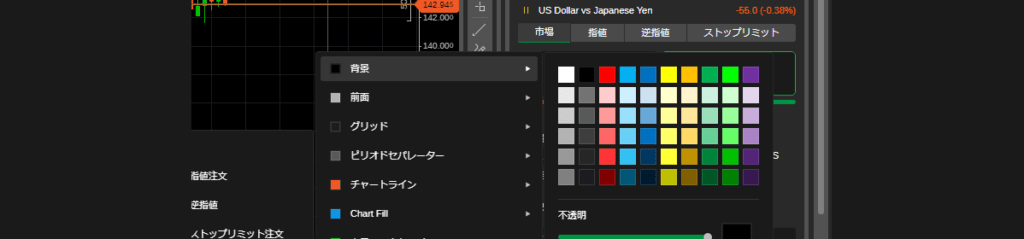
cTraderにはカラーセットは装備されていないので、背景やローソク足など別々に変更しなくてはなりません。
といっても、操作は簡単です。
cTraderでのローソク足の表示方法

ローソク足の詳しい出し方は『【ローソク足超基本】意味と海外FXでの使い方!決定的な弱点と万能の強さ』にあります。
ローソク足の色と背景の設定・変更
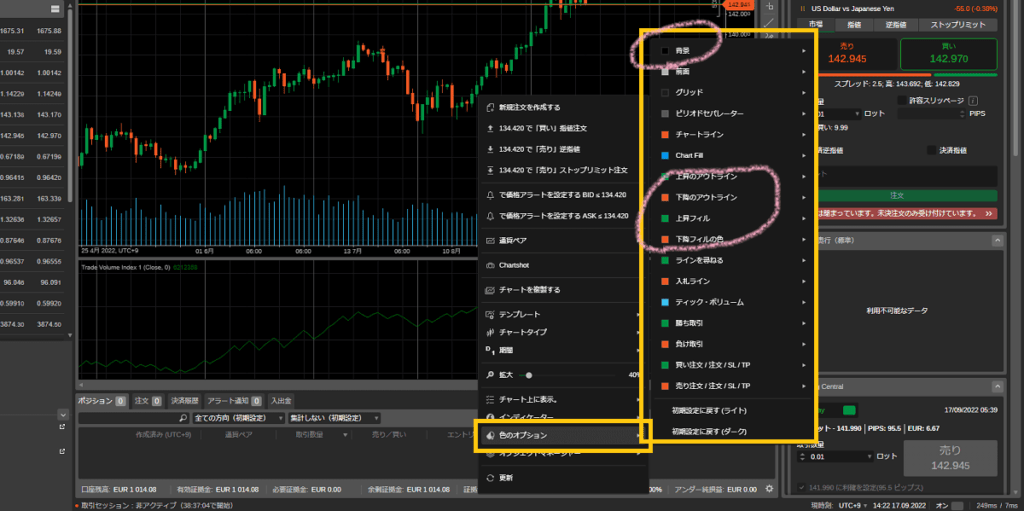
- チャートの上で右クリック
- メニューの下のほうの「色のオプション」を選ぶ
- 変えたいものの名前の上にマウスポインタを乗せると色見本が出るので好きな色をクリックする
名前がよくわからないので、ローソク足の関係だけ一覧にしておきます。
| cTraderで表示される名前 | 意味 |
|---|---|
| 背景 | 背景 |
| 上昇のアウトライン | 陽線の枠線 |
| 下降のアウトライン | 陰線の枠線 |
| 上昇フィル | 陽線の実体 |
| 下降フィル | 陰線の実体 |
ひとつひとつ変更するので面倒かと思ったら、いざやってみると色を選ぶだけなので煩雑さもなくすぐにできました。
それに、MT4/MT5のように最後に毎回「OK」をクリックしなくてもすぐ色が変わるのも良いところです。
嫌わずにぜひ触ってみてください。
困る事と解決方法【日本と海外で色が逆】
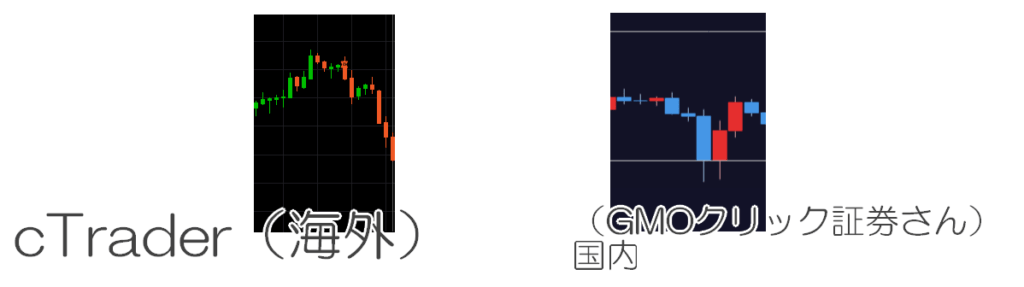
cTraderに限ったことではないのですが、ここで解説しておきます。
赤と緑(青のことも)でローソク足を出す場合、「海外」と「日本」では以下のようになっています。
・陰線:赤
陰線が赤なら「赤字」はマイナスですからイメージも合っているように思います。
それなのに日本では、テレビ東京の「モーサテ」でも国内FX業者のチャートでもすべて以下のようになっています。
・陰線:緑(または青)
これは日本の伝票の歴史をたどるとルーツがわかるという説もありますが、明確な起源は謎のままです。
とにかく慣用的にこうなってしまっているので、世界中の銘柄をトレードしたくて調べ物をするときに困ります。
すでに日本式に慣れている人は色を変えておきましょう。
※cTraderをパソコンに入れてみよう!cTraderの詳細は解説やダウンロード方法はこちら
cTraderを使う海外FX業者
cTraderを使うことのできるおすすめ海外FX業者です。
どのプラットフォームを使えばいいのか迷うなら、ここで口座を作ってみるのも良いでしょう。
使っていると新しい発見のある良い業者です。
tradingviewプラットフォームのローソク足【色変更】おすすめ設定
このプラットフォームは、分析専用ともいえるものでテクニカル分析やファンダメンタル情報が豊富な新しいものです。
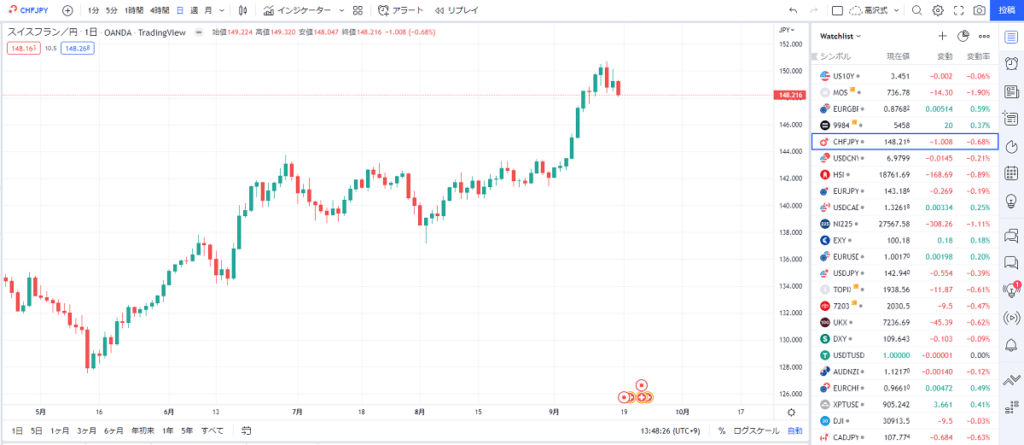
tradingviewプラットフォームでのローソク足の表示方法

ローソク足の詳しい出し方は『【ローソク足超基本】意味と海外FXでの使い方!決定的な弱点と万能の強さ』にあります。
おすすめ!【カラーセットもある!】ローソク足の色と背景の設定・変更
MT4/MT5のように、カラーセットも用意されていて至れり尽くせりのtradingviewプラットフォームです。
先に個別に色を変える方法を解説します。
ローソク足の色を個別に変更するには【ヒゲの色も変えられる!】
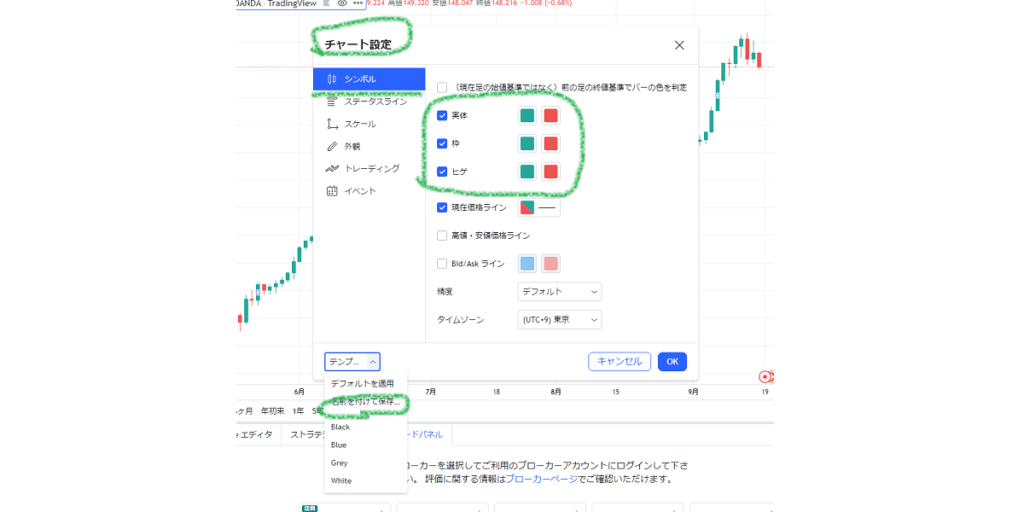
Tradingviewプラットフォームでメニューを出すには、ローソク足の上で「ダブルクリック」をします。
- ダブルクリックで、メニューを出し左側の「シンボル」のところがローソク足の絵になっているのを確認
- 「実体・枠・ヒゲ」と書いてある横の色見本のところをクリックすると色が選べる
- 色見本は、左から「陽線」「陰線」となっている
- 変更した色を保存したいときは、左下の「テンプレート」から「名前をつけて保存」を選ぶ
- またもとに戻したいときはその上の「デフォルトにを適用」を選びます
tradingviewプラットフォームは、「OK」を押さずにキーボードの「Esc」キーを押してもちゃんと色が変わります。
ヒゲの色だけ別に変えられるのが面白いです。
ピンバーや十字線を重視したいトレーダーなら目立つ色に変更するのもありかもしれません。
※色見本のメニューの右下に「不透明度」も操作できます。
インジケーターをじっくり見たくてローソク足の色を薄くしたいときはすごく便利です。
背景の色は別メニュー
tradingviewプラットフォームでは、背景の色変更は別のメニューになります。
といっても、ローソク足のダブルクリックで出すメニューの中にあるもので苦労はしません。
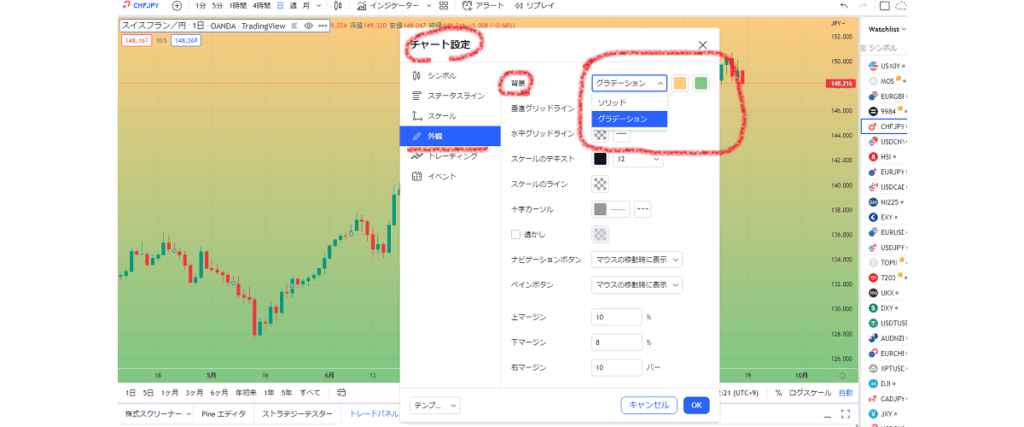
- 背景の色を変えるためには、同じ「チャート設定」の左メニューの「外観」を選びます
- 一番上に「背景」があるのでそこのプルダウンメニューから「ソリッド」を選びます
- その右側に色見本があるので好きな色を選びます。
※ちなみに「グラデーション」を選ぶと色見本が2つ出ます。
(左が上の色で右が下の色です。)
上の図はグラデーションを使ってみたところです。
グラデーションの利点は特にありませんが気分転換には良いです。
カラーセットをTradingviewプラットフォームで選ぶ方法
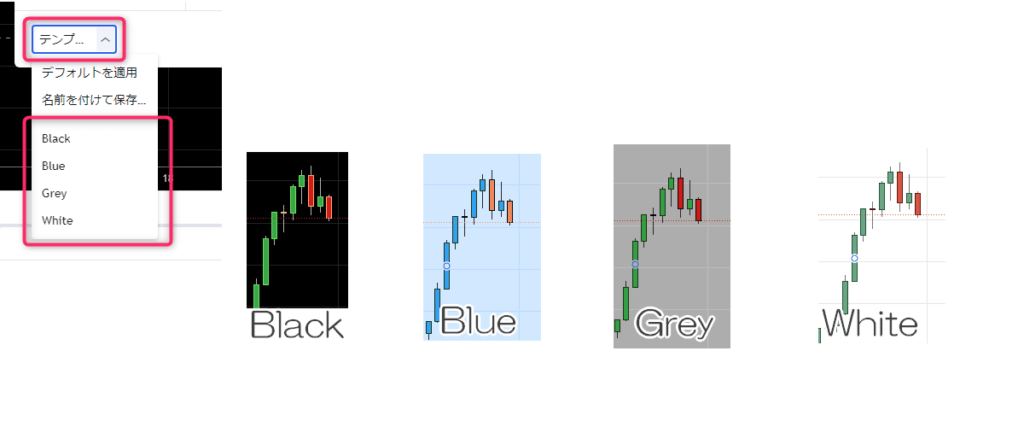
- ローソク足の上でダブルクリック
- メニューの左下の「テンプレート」をクリック
- 下に4つの候補があるので好きなのをクリック
そのあと、また細かく設定するには上のほうの個別のメニューで色を変えていきます。
特に初心者にとって使いにくいセットはないので、好きなものを選びましょう。
また、日本との色の違いが気になるなら「困る事と解決方法【日本と海外で色が逆】」を参考に直しておきましょう。
むしろ、後でどうしても海外サイトなどで分析したりニュースを見たりすることになるのでそのほうが良いくらいです。
そういうときに、いちいち頭の中で色を置き換えたりすると脳も疲れてトレードに支障が出ます。
トヨタなどの国内株式の現物を買うときも、tradingviewプラットフォームなら国内株式のチャートも出るのでここで分析して国内証券会社で個別株を買ったりすれば全く問題ありません。
国内証券会社のチャートを見なくても分析できてしまいます。
困る事と解決方法【無料版と有料版に注意】
今回は、tradingviewプラットフォームの有料版で解説しました。
無料版だと一部の機能が制限されたりしますが、ローソク足の色を変えるくらいなら無料版でもできます。
しかし、定期的に広告が出るなど使っていてだんだん有料版にしたくなるものです。
1年で2万2千円くらい(※)なのでネットフリックスのプレミアムプランと変わりません。
※一番安いプラン「Pro」で155.40ドル。(2022年9月時点)
しばらく無料で使ってみてから考えれば良いですが、予算が合えば有料版は超おすすめです。
※tradingviewプラットフォームの基礎はこちら【初心者向け導入方法も】
Tradingviewプラットフォームを使う海外FX業者
それでも、テクニカル分析にファンダメンタルのチェックにも便利なので海外FXトレーダーもよく使っています。
このプラットフォームと相性の良い業者はどれか?の答えは「すべての業者」です。
【参考】iFOREXでの設定
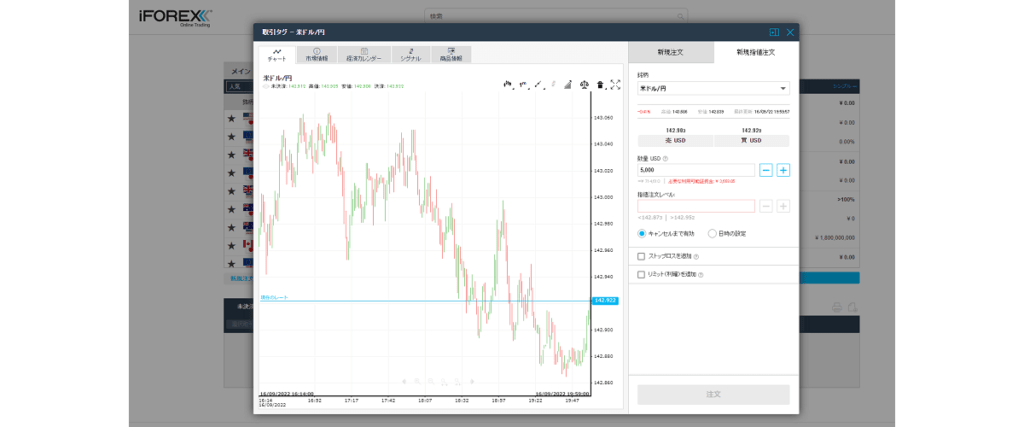
バーチャートやラインチャートに変更することはできます。
経験のあるトレーダーほど、iFOREXのトレードのために「MT4/MT5」か「tradingviewプラットフォーム」を使って分析しているようです。
※iFOREXでは独特の勝ち方があります!
※持っていて損はない独自のシステムを持つiFOREX
【参考】バーチャートの色も2色に変更できる?

MT4/MT5⇒陽線と陰線が同じ色になっています。
しかし、ローソク足の色を変えるのと同じ方法で変えることができます。
cTrader・tradingviewプラットフォーム⇒最初から色を変えています。
違う色にしたい場合は、やはりローソク足と同じ手順で変えることができます。
バーチャートの出し方
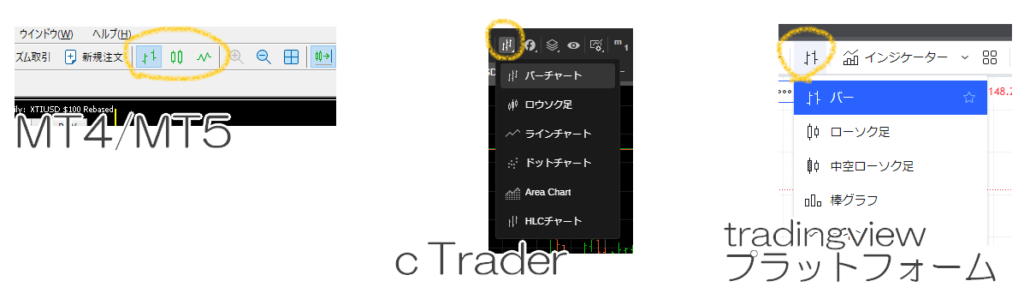
ローソク足の出し方と同じで、どのプラットフォームも上のメニューから出せます。
ローソク足の絵やバーチャートの絵のあるところで選んでクリックすればいいだけです。
まとめ
初めてMT4/MT5やtradingviewプラットフォームを見ると「自分には扱えるのだろうか?」と途方にくれます。
この記事の好きなところから読んで、最初にローソク足に親しんでください。
できたという達成感がモチベーションになって、もっとやりたくなってどんどん身についてきます。
すぐに華麗に使いこなせるようになりますよ!
● ひとつできれば、次々にできることが増えていく!
※ローソク足1本だけなのにこんなに勝てるという実例がこちら
※もう一歩進んでテクニカル分析をするなら
【一度逃げた人用】本当にわかってる?移動平均線のすべて
ボリンジャーバンド王道の手法なら騙しなし【MT4/MT5設定あり】
【わかりみインディケータ】MACDを勝ち設定にして利益をあげる!


